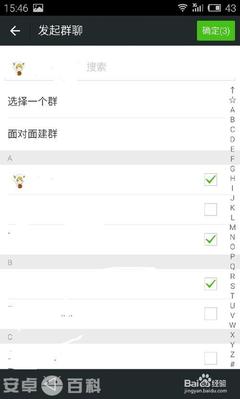尊敬的各位领导 老师大家上午好:
一、博客简介
博客(Blog),又名部落格。是一种简易的个人信息发布方式。任何人都可以注册,完成个人网页的创建、发布和更新。我们所注册的新浪博客整合了相册、播客、音乐和在线聊天等全新的功能。
二、如何开通博客
1、注册博客
注册新浪博客的入口很多,我以从新浪主页进入为例说明一下注册博客的全过程。
第一步:在地址栏中输入http://www.blog.sina.com.cn,打开新浪博客首页。
第二步:在上方右角,有“开通新博客”,的字样,点击进入。
第三步开通邮箱。可以是新浪邮箱,也可以不是。为了处理方便,我们新开通一个邮箱。即:点“我没有邮箱”
第四步:新开通邮箱,键入自己想用的邮箱名。(邮箱名可任意写,但最好能和自己想建的博客有关,以便今后易记易用)。邮箱名如果不可用可另换一个直到邮箱名可用为止。
第五步:接下来输入登录密码,提示问题,博客昵称,为了工作方便,我们在这里都采用实名制,输入学校及姓名。
按照提示输入验证码。
(本步骤一定要注意,找一张纸,把本步骤所填写的内容记下来。)
填好后,点最下面,“提交注册信息”。
第六步:出现新页面,把页面上的“登陆名”和“博客地址”记在纸上。就建成自己的博客了。
接下来我们登陆自己的博客。
2、博客个性域名
登录博客页面,
画面中标红的部分就是博客的个性域名,它是您博客的唯一网址,就好比是博客的名字。
个性域名是您在注册博客的时候填写的,每个博客只能对应一个个性域名。
所以,建议您在注册时为博客精心起一个好名字。
三、个人资料与密码的修改
您在登录博客之后,点击页面左上方,有一个个人资料的管理,点击进入,在这里可以对您的个人信息、头像昵称、登录密码以及博客地址进行修改。
1、修改登录密码
(建议您的密码由字母和数字混合组成,这样安全系数比较高。)
2、修改头像昵称
在这里输入您的新昵称,起个简单并且有个性的,然后点击“浏览”按钮,从电脑中选择一张图片作为头像。
这时,选中的图片会出现在页面中,您拉伸蓝色方框,对画面构图进行调整。
修改完成后点击“保存”即可。
四、文章发布和管理
1、如何发表博客文章
登录后,进入您的博客,点击“发博文”按钮。进入到文章编辑页面,输入文章的标题和内容。
输入完毕之后,点击“发博文”按钮就可以将文章发布了
新浪博客里有许多实用的编辑功能,可以帮助您对博文进行排版与美化。
点击“切换到更多功能” 点击后出现更多编辑功能,就像是Word,非常强大。
2、如何加入标签
文章标签是一种由您自己定义的,比分类更准确、更具体,可以概括文章主要内容的关键词。
加入标签有什么用?通过给文章定制标签,可以让更多人更方便准确的找到自己的文章;读者可以通过文章标签更快找到自己感兴趣的文章。不仅如此,如果您文章内使用的某个标签恰巧在首页上推荐,用户打开这个标签时,就会在结果页面上看到您的文章。
有两种填写标签的方法:您可以在标签栏里手动填写标签,还可以点击标签栏右侧的“自动匹配标签”,系统可以根据您的文章内容为您自动提取标签。
3、如何添加图片
进入到您的博客后,进入发博文页面,点击“插入图片”。
从您的电脑里上传图片:
点击“添加”按钮选择您需要上传的图片,照片开始上传。
图片上传成功后,点击“插入图片”即可将其加入到博文中。
我们还可以通过博客图片和网上图片来添加喜欢的图片。
5、如何添加视频
在发博文页面,点击“插入视频”。
选择需要插入的视频文件,可以从电脑中选择需要添加的视频文件,也可以通过右面的“新浪互联星空播客”选择插入已经上传过的视频。
6、如何管理、删除、置顶文章
登录后,进入您的博客。
点击“博文”进入博文管理页面,点击博文右侧的“编辑”、“删除”、“置顶首页”就可以进行相应的操作了。
五、如何设置博客,新浪博客为您提供了简单易用的个性设置功能。
近300套主题模板和灵活的版式,简单的几步,您就可以打造自己独一无二的博客风格。
1、怎样更换页面风格
登录后,进入您的博客,点击导航右侧的“页面设置”。
在弹出的页面中选择您喜欢的风格,点击“保存”即可。
向大家介绍新浪博客的一大特色:炫动模板。
融入了Flash的炫动模板,让您的博客动起来。
除了新浪为您提供的近300种风格,您还可以自己动手制作个性页面风格。
点击弹出页面的“自定义风格”。上传头图和背景图。大家可以多多尝试。
2、设置版式和模块
登录后,进入您的博客,点击导航右侧的“页面设置”。
选择“版式设置”即可进行相应的设置。
新版博客为您提供了两种页面版式:“两栏式”和“三栏式”。
您可以选择传统的“两栏式”页面,也可以选择更紧凑的“三栏式”页面。
选择完毕后点击“保存”按钮即可。
六、在新浪博客中怎样加友情链接
1、在新浪博客上方会有【页面设置】这个选项,点击它。

2、打开后,拉出的对话框上面你会看到有【风格设置】【自定义风格】【版式设置】【组件设置】【自定义组件】这样几个选项。你要点击的是【自定义组件】。
3、打开后,你会看到左边有两个选项【添加列表组件】和【添加文本组件】。你要点击的是【添加列表组件】。
4、随后,输入你要给你做的这个链接模块起的名字。接下来输入你要给谁做链接的人名或网站名等等,再在后面http://打头的框里输入你所做链接的地址。后面的描述栏可以填也可以不填,就是添加你对所做的链接进行个描述而已,可以不用填。
5、以上都填完以后,点击后面的【添加】。这样一个链接就做完了。一个模块里,你可以很多链接。做法如上。
6、最重要的一点:一定要在做完后点击保存,保存完这个链接以后,你还要在自定义组件中把这个模块勾上。再点击博客上方的保存。才算真正的把这个链接模块加到了你的新浪博客上。
 爱华网
爱华网